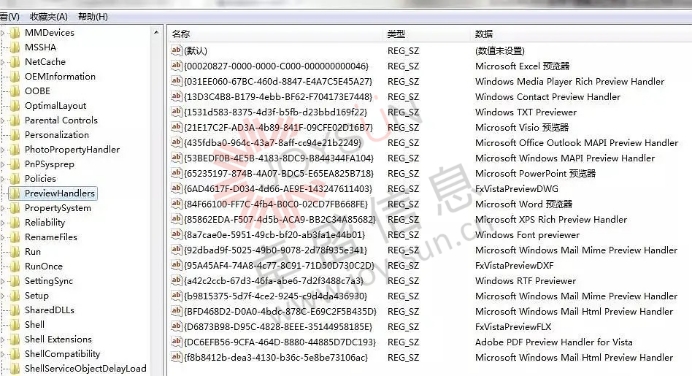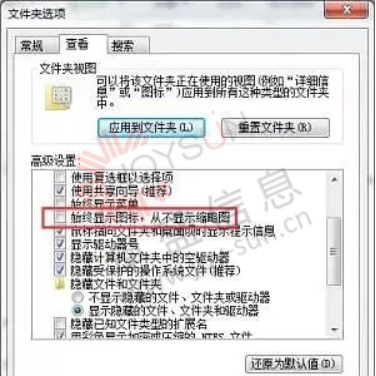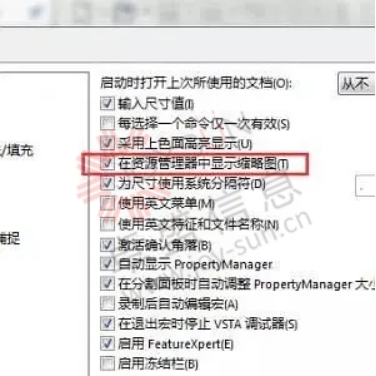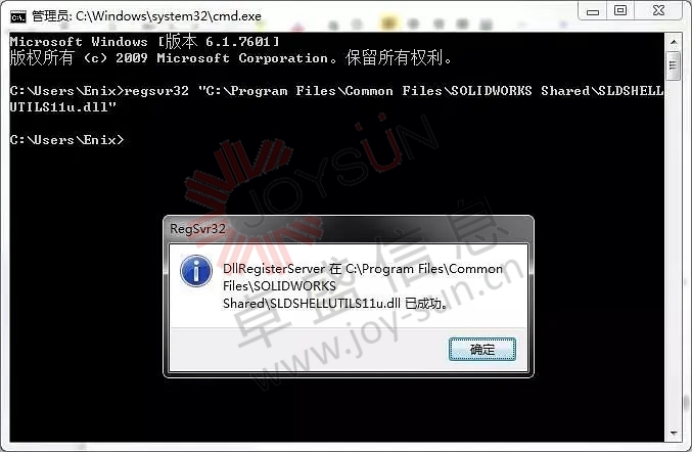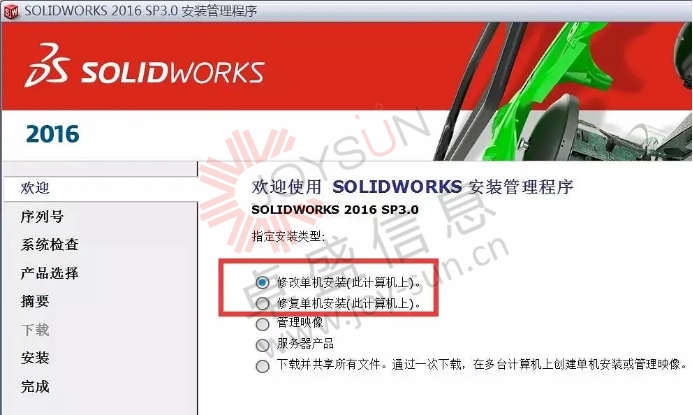Solidworks预览未正确显示
Solidworks预览未正确显示
文章来源:SOLIDWORKS代理商-卓盛信息
大家都知道,利用Windows Explorer可以预览各种各样的文件,比如图片、视频和文档都可以通过它来预览,其中自然也包括solidworks文件(后缀分别为sldprt、sldasm和slddrw)。高质量的预览效果能够让使用者在操作时对现有的文件了如指掌,不会出现误开文件的情况,是个非常实用的功能。但是在实际的操作过程中使用者经常会遇到预览不正常的情况,这正是当前需要解决的问题。
一、Windows预览的基本原理
不知道各位有没有想过,为什么文件在不打开应用程序的情况下,能够直接预览文件的内容?其实,这是因为相应的文件类型已经在系统中被正常注册,而且操作系统已经注册提供预览功能的预览器。操作系统中所以已经注册的预览器,我们都可以在注册表中进行查看和管理。路径为“HKEY_LOCAL-MACHINE\SOFTWARE\Microsoft\Windows\CurrentVersion\PreviewHandles“,如(图1)所示:
图1
换句话说,如果没有对应的预览器,那么Windows Explorer是无法实现预览的,同样的道理,如果SOLIDWORKS文件无法预览,根本原因是SOLIDWORKS的预览器处于非正常状态,例如未注册、被阻止和预览器版本错误。SOLIDWORKS预览设置想要正常的使用SOLIDWORKS文件预览功能,首先要把一些选项预先设置完成,其中包括有windows文件夹选项和SOLIDWORKS缩略图选项,如以下(图2)和(图3):
图2
图3
以上两个选项是使SOLIDWORKS文件能正常预览的前提条件,通常情况上默认设置即可上述两图所示。
二、预览问题原因分析
造成SOLIDWORKS文件不能预览的原因有很多,比较常见的有以下几种:
文件是旧版本的SOLIDWORKS文件,文件默认的预览器版本低于当前PC端的版本,所以会造成无法预览。
存在多个SOLIDWORKS版本,或者是旧版本的SOLIDWORKS没有卸载完全,文件的默认预览器还停留在旧版本。
SOLIDWORKS文件预览器安装是被组织,例如在安装过程中预览组件被杀毒软件或安全程式阻止。SOLIDWORKS文件预览器未安装或已丢失,安装程序中未包含预览组件或者安装完成后被杀毒软件清除。
三、预览问题解决方案
针对上述4种情况,我们可以有不同的方案来解决预览问题,详见如下处理方法:
原理上只需使用当前PC端的SOLIDWORKS打开文件后保存即可,实际操作中建议使用SOLIDWORKS Task Scheduler来将旧版本文件批量转换成当前版本。
将SOLIDWORKS的三种文件(sldprt、sldasm和slddrw)重新设置默认打开程序,将默认打开程序制定为安装盘\Program Files\SOLIDWORKS Corp\SOLIDWORKS\swShellFileLauncher.exe即可。
首先解除或者关闭这些杀毒软件或安全程序,如有是安全更新阻止,则需要先行卸载(重启后生效),然后手动注册预览组件。
预览组件位置是C:\Program Files\Common Files\SOLIDWORKS Shared\sldshellutils11u.dllSOLIDWORKS版本越高,此组件的数字版本也越高,例如目前2016版本是sldshelltuils11u,2014版本是sldshellutils10u。手动注册方法是在DOS界面中输入regsvr32+预览器位置,如下语句:注册:regsvr32 “C:\Program Files\Common Files\SOLIDWORKS Shared\sldshellutils11u.dll” 反注册:regsvr32 –u “C:\Program Files\Common Files\SOLIDWORKS Shared\sldshellutils11u.dll” DOS界面如(图4)所示:
图4
四、预览器注册成功后即可正常预览
预览组件未安装或者被清除的情况则需要重新安装或修复SOLIDWORKS,以管理员权限运行安装包中的setup.exe程序。如果是预览器未安装的情况,需要修改单机安装,在产品选择界面将SOLIDWORKS Explorer选中,然后添加安装;如果是预览器被误删,则需要选择修复SOLIDWORKS和SOLIDWORKS Explorer。如(图5)所示:
图5
一如以往,谢谢阅读,快乐阳光!——江苏SOLIDWORKS代理商(SOLIDWORKS 2022)


微信公众号二维码 QQ技术交流群二维码